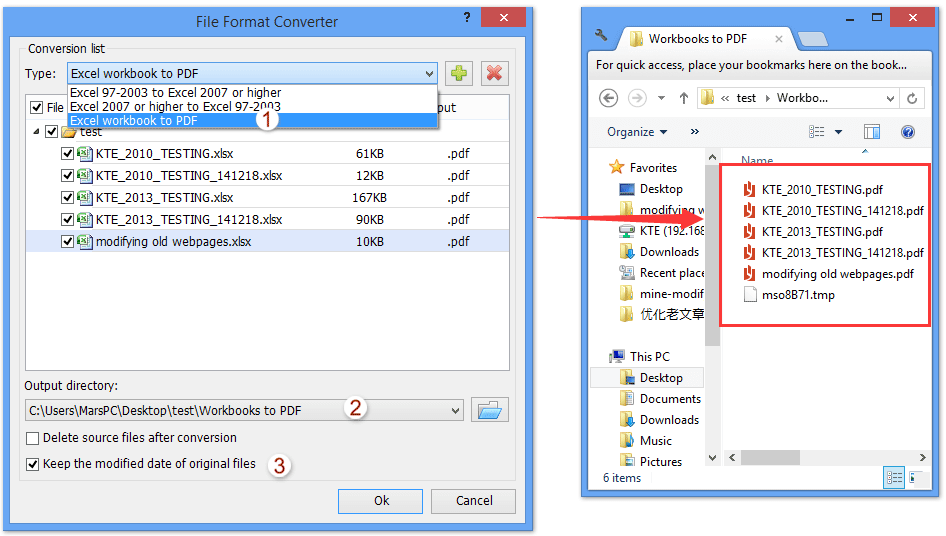Bagaimana cara batch mengkonversi file Excel ke PDF di Excel?
Seperti yang kita ketahui, fitur Save As Microsoft Excel dapat menyimpan lembar kerja aktif sebagai file PDF. Tetapi bagaimana cara menyimpan seluruh buku kerja sebagai file PDF di Excel? Dan Bagaimana jika menyimpan banyak file Excel sebagai file PDF individual? Pada artikel ini saya akan memperkenalkan beberapa solusi secara detail.
Ubah file Excel menjadi PDF dengan fitur Save As
Batch mengkonversi beberapa file Excel ke PDF dengan Kutools for Excel
Batch mengubah beberapa lembar kerja menjadi file PDF terpisah
Batch mengkonversi beberapa file Excel ke PDF di Excel
Ubah file Excel menjadi PDF dengan fitur Save As
Kita dapat mengkonversi file Excel ke file PDF dengan fitur Save As di Excel. Anda dapat melakukan sebagai berikut:
1. Buka file Excel, dan klik File (Atau Tombol Kantor)> Save As.
2. Di kotak dialog Membuka Simpan Sebagai, Anda perlu:
(1) Pilih folder untuk menyimpan file PDF;
(2) Beri nama file PDF di Nama file kotak;
(3) Klik Simpan Sebagai tipe kotak, dan pilih PDF (* .pdf) dari daftar drop-down;
(4) Klik Opsi .

3. Pada kotak dialog Opsi pembuka, centang Semua pilihan dan Seluruh buku kerja pilihan, dan klik OK .

4. Klik Save tombol di kotak dialog Save As.
Sampai sekarang buku kerja yang aktif telah disimpan sebagai file PDF dan sudah disimpan di folder tertentu.
Batch mengkonversi beberapa file Excel ke PDF dengan Kutools for Excel
Tidak merepotkan untuk menyimpan satu file Excel ke file PDF dengan metode di atas, tetapi bagaimana jika mengonversi beberapa file Excel ke file PDF, mengatakan 20 buku kerja, 100 buku kerja, atau lebih? Metode ini akan memperkenalkan Kutools for Excel's Konversi Format File utilitas untuk mengonversi banyak file Excel ke file PDF dengan mudah.
Kutools untuk Excel - Dilengkapi dengan lebih dari 300 alat penting untuk Excel. Nikmati uji coba GRATIS 30 hari berfitur lengkap tanpa memerlukan kartu kredit! Unduh sekarang!
1. Klik Enterprise > Buku catatan > Pengonversi Format File untuk membuka kotak dialog File Format Converter.

2. Dalam kotak dialog File Format Converter, lakukan hal berikut:

(1) Pilih Buku kerja Excel ke PDF dari Tipe daftar drop-down;
(2) Klik Add tombol ![]() > Map (Atau File), lalu pilih buku kerja di kotak dialog Browse For Folder dan klik OK .
> Map (Atau File), lalu pilih buku kerja di kotak dialog Browse For Folder dan klik OK .

(3) Klik Browse tombol ![]() , dan kemudian di kotak dialog Browse For Folder tentukan folder tujuan Anda akan menyimpan file PDF, dan klik OK .
, dan kemudian di kotak dialog Browse For Folder tentukan folder tujuan Anda akan menyimpan file PDF, dan klik OK .

3. Klik Ok di kotak dialog File Format Converter.
Catatan:
(1) The Hapus file Sumber setelah konversi opsi akan menghapus buku kerja asli setelah mengonversi ke file PDF.
(2) The Pertahankan tanggal modifikasi dari file asli opsi akan tetap menjadi tanggal dan waktu modifikasi terakhir buku kerja asli sebagai tanggal dan waktu modifikasi terakhir file PDF baru.
Kutools untuk Excel - Tingkatkan Excel dengan lebih dari 300 alat penting. Nikmati uji coba GRATIS 30 hari berfitur lengkap tanpa memerlukan kartu kredit! Get It Now
Demo: konversi batch file Excel ke PDF dengan Kutools for Excel
Biasanya kita dapat menyimpan lembar kerja aktif sebagai file .pdf terpisah, file .txt, atau file .csv dengan fitur Save As. Tapi Kutools for Excel's Pisahkan Buku Kerja utilitas dapat membantu Anda dengan mudah menyimpan setiap buku kerja sebagai file PDF / TEXT / CSV terpisah atau buku kerja di Excel.
Artikel terkait:
Alat Produktivitas Kantor Terbaik
Tingkatkan Keterampilan Excel Anda dengan Kutools for Excel, dan Rasakan Efisiensi yang Belum Pernah Ada Sebelumnya. Kutools for Excel Menawarkan Lebih dari 300 Fitur Lanjutan untuk Meningkatkan Produktivitas dan Menghemat Waktu. Klik Di Sini untuk Mendapatkan Fitur yang Paling Anda Butuhkan...

Tab Office Membawa antarmuka Tab ke Office, dan Membuat Pekerjaan Anda Jauh Lebih Mudah
- Aktifkan pengeditan dan pembacaan tab di Word, Excel, PowerPoint, Publisher, Access, Visio, dan Project.
- Buka dan buat banyak dokumen di tab baru di jendela yang sama, bukan di jendela baru.
- Meningkatkan produktivitas Anda sebesar 50%, dan mengurangi ratusan klik mouse untuk Anda setiap hari!